自動製図ソフトパタピッで
おしゃれを遊ぼう!
パタピッマガジン
製図 キャミソール



 してご覧ください
してご覧くださいパタピッ ソフトを30秒の映像で説明しました。 三角マークをクリックすると、コマーシャルサイトにジャンプします。




パタピッ 入門 ソフトを使って 様々な展開方法を楽しみましょう。
プロパタピッ ソフトとパタピッ 入門 ソフト双方を解説します。



(●印は「プロパタピッ セット」に含まれるソフトです。)
パタピッ 入門 ソフトを使ってこのデザインを引く場合は、「身頃」 「袖(一枚袖)」 「襟」 の各1ソフト、計3ソフトが1セットになっていますので、その2ソフトを使用して製図を作成してください。

参考として、Sサイズから3Lサイズの入力数値を表にしましたが、一人一人の採寸寸法を入力して操作しましょう。

実行ボタンを押すと下左の製図が画面に現れます。
「後ネックP移動」に不自然な数値を打ち込みましたのでラインが乱れましたが、ここはこの後カットする部分ですから問題ありません。
「肩ネックP移動」の数値は任意数値で構いません。この後 肩線を削除するからです。
前後アームホールの合印の上を2等分し、前後中心に向かってカーブラインを描きます。(下右青色線)
タック展開をしますので、ネックラインを四等分して垂直線を引きます。(青色線)
 →
→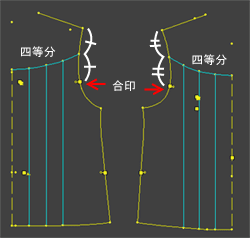
前後中心を含め各5cmずつ開きましょう。

切り離されたラインをつなげます。
分かり易く説明を進めていく為に均等に切り開きましたが、写真ではアンバランスにタックをたたんでいます。
全体の分量は変えず、たたみ位置を変えて アンバランスにたたんでも面白いでしょう。
各タックはネックラインから4cm下まで縫って落ち着かせましょう。

裾のフリルは下図の様に長方形の製図を引きます。
このフリルは、身頃の丈を7cmほど短くした裏地(又は表生地と同じ生地を使用する)にギャザーを寄せて縫い付けます。

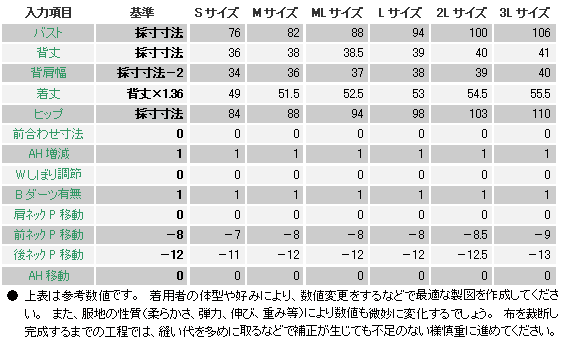
プロパタピッ ソフトの入力項目と異なりますが、上の様に操作すると 大変近い製図ができ上がります。
今回のデザインは胸を大きく開けたキャミソールです。
サイズが合えば、体型的な許容範囲は広いので、入門ソフトでも多くの方が補正無く気持ち良く着用できるでしょう。
 「中~太袖」を使用
「中~太袖」を使用前後身頃のアームホールを測り、袖ソフトに入力すると 身頃にピッタリの袖ができ上がります。

実行ボタンを押すと下の製図が画面に現れます。
中心線にひもを通して仕上げます。

個人の体型に合わせて操作する場合は、でき上がりの袖幅の確認をして仕上げましょう。
このデザインの袖幅は、Sサイズで約33cm、M 36cm、ML 37.5cm、L 39cm、2L 41.5cm、3L 43cmの仕上がりです。
袖幅をより細く(又は太く)したい場合は、袖山を増減することで袖幅は変化しますので、数値変更をして着心地の良い太さに調節しましょう。
※ 肩の納まりが悪く ずれ落ちる場合は、緩めにゴムを通すと落ち着くでしょう。 又は肩ひもで吊り上げるなどすると更に安心です。
コメント ( 0 ) | Trackback ( 0 )
製図 ニットカーディガン



 してご覧ください
してご覧くださいパタピッ ソフトを30秒の映像で説明しました。 三角マークをクリックすると、コマーシャルサイトにジャンプします。



ニット素材ですが、ジャケット風に高級感を出してみました
編み物製図など、ニット系商品の商品価値を上げるにはどうしたら良いか・・・製図を見直すきっかけにしてください。
 戻りの良いしっかりとした素材を選ぶと型崩れなく高級感が出ます。
戻りの良いしっかりとした素材を選ぶと型崩れなく高級感が出ます。基本型ですから、縁取りを除けばシンプルなカーディガンです。
<ニット製図について・・・>
ニット教室や編み物の教本などの製図方法を見ますと、生地が伸びるという性質から結構曖昧な製図を良しとしています。
でも、本当に良いのでしょうか。
作品を作れば作るほど、「待てよ・・・?」と「これでいいのかな?」と思う人が増えています。
編み物製図では、前後身頃の製図を共有し、首の開き具合を変えて前後を区別したり、袖山の形状も、前後の違いがほとんどなく、左右の袖の区別すらないものも多く見かけます。
人間は前後が違う凹凸の立体です。その違いを無視して製図を引いて良いのでしょうか?
本当にこれでいいの? ・・・ 良いものを求める層からこんな疑問が上がっています。
パタピッ の製図マニュアルでは、常に「製図は繊細」と繰り返し説明しています。 布帛は伸びませんから、ごまかしが効きませんので、特に製図が製品の評価に大きく関わります。 その点、ニットは少々曖昧です。 でも、その曖昧も限度を超えると商品価値を大きく落としてしまいます。
おしゃれになるか否か、着心地が良いか悪いか、商品価値を高めるか下げるか・・・素材が変わることでその程度に差こそあれ、どれも製図との関わりはとても重要です。
パタピッ も、布帛製図かニット製図かは区別して解説していますが、ニットでもやはり格好が良いかとか、商品の価値を高める方法はという点では「繊細」である必要があります。その意味で製図理念を崩していません。
その疑問から、編み物やカットソーを事業としている人や企業の、パタピッ ソフトを利用する数が増えています。
明らかに商品価値を上げています。 他社との差別化が明確です。
今回は、その大切さを知っていただく為に、S,M,Lサイズを「製図ダウンロードサービス(無料)」 の対象としました。
編み物製図、ニット製図に疑問を感じている方、一度パタピッ 製図を使って、格好の良さ、着心地の良さを確認してください。大きな違いを感じるはずです。
それが、改善の大きな一歩となるでしょう。
どうぞご利用ください。
プロパタピッ ソフトを使用して引く方法を紹介しますが、パタピッ 入門 ソフトでも引けますので、双方を解説します。

今回は、S、M、Lサイズを、新企画 「製図ダウンロードサービス(無料)」 の対象デザインとします。
家庭用プリンターでは、自動分割印刷で 実物大型紙が得られます。 勿論 大型プリンターにも対応します。



(●印は「プロパタピッ セット」に含まれるソフトです。)
パタピッ 入門 ソフトを使ってこのデザインを引く場合は、「身頃」 「袖(一枚袖)」 「襟」 の各1ソフト、計3ソフトが1セットになっていますので、その2ソフトを使用して製図を作成してください。

参考として、Sサイズから3Lサイズの入力数値を表にしましたが、一人一人の採寸寸法を入力して操作しましょう。
サイズが大きくなるに従い、体型補正が必要になる場合があります。プロパタピッ ユーザーは、「身幅調節」「前後丈調節」を使用してきれいに補正しましょう。 (補正方法はマニュアルをご覧ください。)
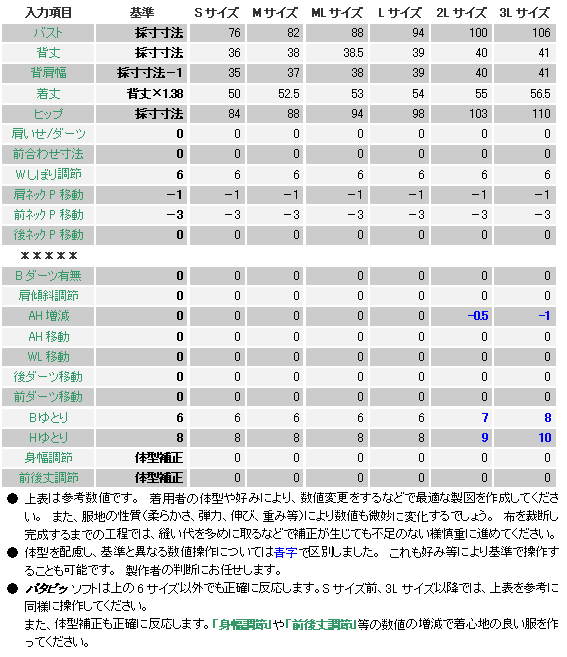
実行ボタンを押すと下左の製図が画面に現れます。
このまま使用すれば、ノーマルなカーディガンの基本型です。
敢えてバストダーツを消しませんでした。 ジャケット風に高級感を出す為、脇にたるみじわを作らない様ダーツを有効にします。
ネックラインや前端に縁取り線を右図の様に引きます。(前身頃のネックラインの自動後の線は、襟付けに適する線の為、少し前中心で尖ります。 少し丸みを付けて引き直しましょう。
ネックラインの切り替えは、製図はカーブしていますが、ニットですから、実際は長方形に裁断してカーブに沿わせる様に仕上げます。 Tシャツのネックのリブと同じ方法です。
ポケットは、ウエストラインの辺りをポケット口とし、13cmの口に1.5cmの縁取りをし、裾に向かって垂直に降ろします。(縁取り、ポケットなどの追加ラインは青色線で区別しました。)

→
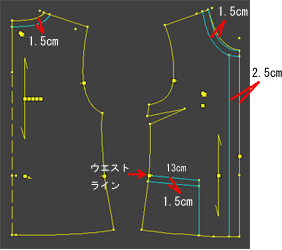
前身頃は突合せです。重なりません。
このまま着用すると、左右の身頃は風でなびき落ち着きません。
勿論この状態でラフに羽織るカーディガンで良いのですが、今回は、ちょっと高級感を出す為、ネックラインとウエストの位置にスプリングホックを付けて、左右が開かない工夫をしました。
隙間から中に着用している服がちらりと見えます。
インナーの色や素材におしゃれをすると、さらに高級感が出ます。
※ スプリングホック・・・ ワンピースなどの後ファスナーのネックラインに付ける針金式のホックのこと。

プロパタピッ ソフトの入力項目と異なりますが、上の様に操作すると 大変近い製図ができ上がります。
プロパタピッ ソフトはバストとヒップのゆとり数値を自由に操作できますが、パタピッ 入門ソフトはどちらも「8cm」と定数化されていますので、「バスト」「ヒップ」の数値の増減でゆとりを操作します。
パタピッ ソフトは、人間の体型を入力数値で把握して製図のバランスを自動で整えていますので、特に「バスト」や「ヒップ」の入力数値が着用者と大きく異なると、バランスを崩します。 4~6cmまでの範囲の増減にとどめて操作しましょう。

前後身頃のアームホールを測り、袖ソフトに入力すると 身頃にピッタリの袖ができ上がります。
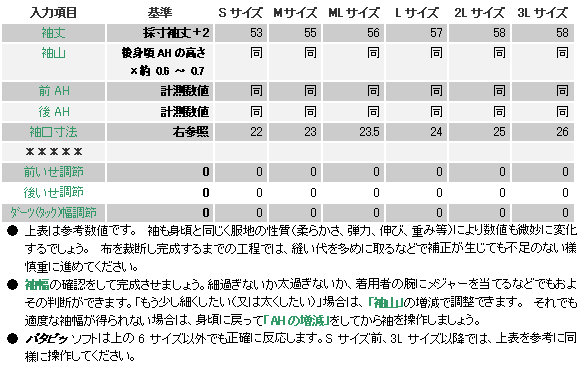
実行ボタンを押すと下の製図が画面に現れます。
袖口に2cm幅の縁取りをして仕上げます。(縁取りラインを青色で表しました)
パタピッ 入門ソフトでも上表と同じ様に操作しましょう。
パタピッ 入門ソフトの袖口ラインは、布帛製図のライン(カーブ)ででき上がります。
今回はニットとしての製図ですから、直線で構いません。水平に引き直してください。
個人の体型に合わせて操作する場合は、でき上がりの袖幅の確認をして仕上げましょう。
このデザインの袖幅は、Sサイズで約32cm、M 34cm、ML 35.5、L 37cm、2L 39cm、3L 41.5cmの仕上がりです。
袖幅をより細く(又は太く)したい場合は、袖山を増減することで袖幅は変化しますので、数値変更をして着心地の良い太さに調節しましょう。
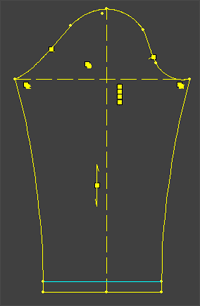
コメント ( 0 ) | Trackback ( 0 )
製図 ジャケット



 してご覧ください
してご覧くださいパタピッ ソフトを30秒の映像で説明しました。 三角マークをクリックすると、コマーシャルサイトにジャンプします。



 ショールカラーのシンプルなジャケットです。
ショールカラーのシンプルなジャケットです。ごくごく基本的な操作ででき上がります。
襟を立て、スカーフを巻いておしゃれに着こなす。
楽に引いてこんなおしゃれができるなんて・・・
この様なシンプルなジャケットは、パタピッ 初心者でも 簡単に引くことができます。
パタピッ 入門 ソフトでも、体型的に補正がない場合はほぼ同等の仕上がりになりますので、パタピッ 入門 ソフトユーザーも高級感溢れるデザインをお楽しみください。
プロパタピッ ソフトとパタピッ 入門 ソフト双方の解説をします。




(●印は「プロパタピッ セット」に含まれるソフトです。)
※ 上着ですが、敢えて
 を使用しました。
を使用しました。パネル切替ではなく、ウエストダーツで絞ったデザインです。
パタピッ 入門 ソフトの解説を交えて、双方を関連付けて説明する為に敢えて「ブラウスソフト」を使いました。
この解説をヒントに、セット商品の中の「ブラウスソフト」を使って、この様なスーツの上着やジャケット製図に応用できることも合わせて学習しましょう。
※ ・・・でも、表現は自由です。 パネル切り替えで滑らかな身頃ラインを表現したい場合は、セット商品の
 を使用して同様に作成してください。
を使用して同様に作成してください。パタピッ 入門 ソフトを使ってこのデザインを引く場合は、「身頃」 「袖(一枚袖)」 「襟」 の各1ソフト、計3ソフトが1セットになっていますので、その3ソフトを使用して製図を作成してください。

参考として、Sサイズから3Lサイズの入力数値を表にしましたが、一人一人の採寸寸法を入力して操作しましょう。
サイズが大きくなるに従い、体型補正が必要になる場合があります。プロパタピッ ユーザーは、「身幅調節」「前後丈調節」を使用してきれいに補正しましょう。 (補正方法はマニュアルをご覧ください。)
「スーツ用」でもなく「ジャケット用」でもなく「ブラウス用」を使用してジャケットを引きます。
「ゆとり」を加減し、アームホールを「アームホール増減」で少し大きくします。
この操作で、「ブラウス用」を使用してジャケット製図が可能です。
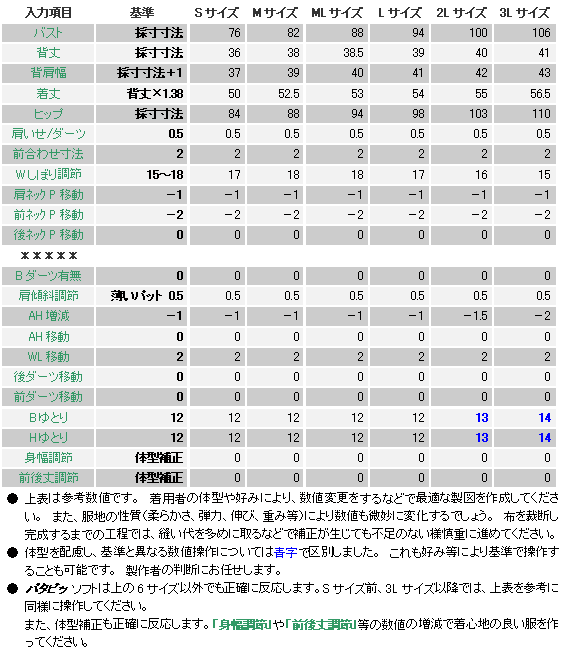
実行ボタンを押すと下の製図が画面に現れます。
特に修正する部分はありません。 ボタンを並べて仕上げます。
ボタンは、ネックライン下1.5cmに第一ボタン、裾から約11cm上を最終ボタンとし、6等分します。
中央を除いて、6個並べます。


プロパタピッ ソフトの入力項目と異なりますが、上の様に操作すると 大変近い製図ができ上がります。
プロパタピッ ソフトはバストとヒップのゆとり数値を自由に操作できますが、パタピッ 入門ソフトはどちらも「8cm」と定数化されていますので、「バスト」「ヒップ」の数値の増減でゆとりを操作します。
パタピッ ソフトは、人間の体型を入力数値で把握して製図のバランスを自動で整えていますので、特に「バスト」や「ヒップ」の入力数値が着用者と大きく異なると、バランスを崩します。 4~6cmまでの範囲の増減にとどめて操作しましょう。

前後身頃のアームホールを測り、袖ソフトに入力すると 身頃にピッタリの袖ができ上がります。
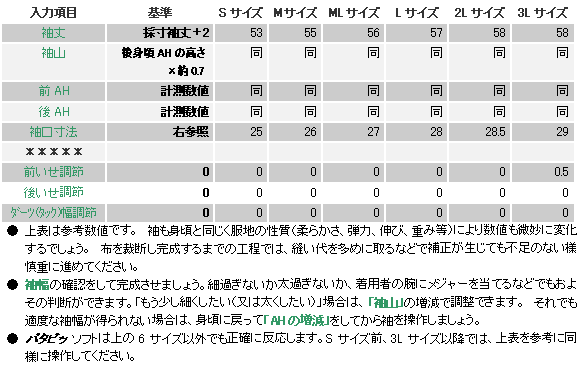
実行ボタンを押すと下の製図が画面に現れます。
特に修正する部分はありません。 そのまま印刷して使用しましょう。
パタピッ 入門ソフトでも上表と同じ様に操作しましょう。 一枚袖ですが、形はきれいです。(下右製図)
ジャケットとしてはやはり二枚袖が商品として高級感が出ます。
パタピッ 入門ソフトに二枚袖ソフトを組み合わせることもできます。 入門ソフトの操作に慣れたら二枚袖も使ってみましょう。
このデザインの袖幅は、Sサイズで約32cm、M 34.5cm、ML 37cm、L 38.5cm、2L 40.5cm、3L 42.5cmの仕上がりです。
袖幅をより細く(又は太く)したい場合は、「袖山」を増減することで袖幅は変化しますので、数値変更をして着心地の良い太さに調節しましょう。
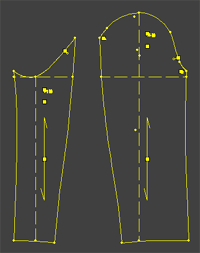 →
→ 
 「襟こし高」を使用
「襟こし高」を使用身頃で測った前後ネックの寸法を襟ソフトに入力します。
「後襟幅」は6cm前後で操作しましょう。
3種の襟が描かれますので内側のラインを使用します。 右の襟が残ります。
入門ソフトの操作も同じです。 同じ襟ができ上がります。
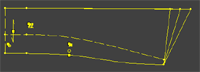 →
→ 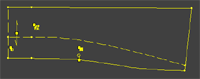
コメント ( 0 ) | Trackback ( 0 )
製図 ジャケット



 してご覧ください
してご覧くださいパタピッ ソフトを30秒の映像で説明しました。 三角マークをクリックすると、コマーシャルサイトにジャンプします。



 パタピッ 入門ソフトで流行のジャケットを引いてみましょう。
パタピッ 入門ソフトで流行のジャケットを引いてみましょう。このデザインは、2009.12.24のブログでプロパタピッ ソフトを使用して引く方法をご紹介しましたが、今回はパタピッ 入門ソフトで引く方法を解説します。
プロパタピッ と同等ではありませんので、体型的な補正が生じる場合は、仮縫いを通して補正をしていただくなど慎重に製作していただければ、とても素敵なジャケットができ上がります。
パタピッ 入門ソフトを様々に楽しむヒントにしてください。
季節は春です。 一枚で着用するジャケットとして解説します。
中にセーターなどを着てその上に着用する場合は、下の入力数値では窮屈です。
その引き方については、プロパタピッ ソフトのページで解説しましたのでそちらを参考にご覧ください。
また、パタピッ 入門ソフトの袖は一枚袖です。 二枚袖ではありません。 ジャケットの場合は二枚袖がやはりきれいで、商品価値としては高いのですが、このデザインは幸い袖丈が短いので、一枚袖でも形はきれいに仕上がりますので今回は一枚袖で作成しましょう。
二枚袖ソフトを持つユーザーは、やはり双方の比較では二枚袖の方が高級感が出ますので二枚袖ソフトを組み合わせて使用してください
身頃は2009.12.24のブログでは「パネル切り替え」ソフトを使用した製図ですが、パタピッ 入門ソフトはウエストダーツのソフトです。ダーツとは言えラインはきれいです。 洋裁の初心者にはダーツの方が作り易いでしょう。

今回は、Mサイズを、新企画 「製図ダウンロードサービス(無料)」 の対象デザインとします。
家庭用プリンターでは、自動分割印刷で 実物大型紙が得られます。 勿論 大型プリンターにも対応します。
パタピッ 入門ソフトでも素敵なジャケットができ上がる面白さを確認してください。
パタピッ 入門ソフトもプロパタピッ 同様 子供サイズから大人サイズまで幅広く対応しますので、入学式等では親子ペアも素敵ですね。
この他にもパタピッ 入門ソフトで引くことができるたくさんのデザインを紹介しています。パタピッ 入門ソフト専用のパタピッ スタイル magazineは
 してご覧ください。
してご覧ください。
パタピッ 入門ソフト

参考として、S、M、Lの入力数値を表にしましたが、一人一人の体型に合わせた製図を作成する場合は、採寸寸法を入力してください。着心地が良く格好の良い製図ができ上がります。
体型的に特徴のある方は、仮縫いをする等で慎重に作成してください。
パタピッ 入門ソフトの操作は、下の様に簡単ですが、プロパタピッ ソフトをもつユーザーは、補正についてはやはりプロパタピッ を使用して作成してください。体型をカバーする正しい製図が得られます。
ボタン合わせはありません。その為、「前合わせ寸法」は「0」です。

実行ボタンを押すと下左の製図が画面に現れます。
前ネックラインのカーブの丸みを変えてみました。元のカーブ(黄色線)より、イラストのデザインのカーブの方が丸みがありますので、新たにカーブを引き直して修正します。青色線で区別しました。(右製図)
3cm幅の縁取りをして仕上げます。(右製図)
ポケットは、パタピッ 入門ソフトでは自動機能が付いていませんので、印刷後に手書きで引きましょう。
ウエストの辺りに3cm幅で12~13cm程のポケットラインを引きます。 裾線に対して平行に引きましょう。
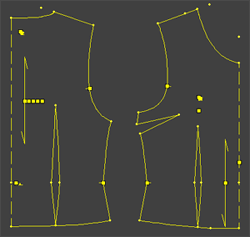 →
→ 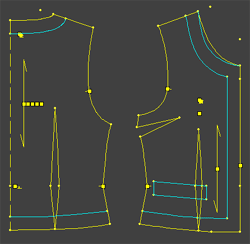

実行ボタンを押すと下の製図が画面に現れます。
袖口に3cm幅の縁取りをして仕上げます。(縁取りラインを青色で表しました)
個人の体型に合わせて操作する場合は、でき上がりの袖幅の確認をして仕上げましょう。
このデザインの袖幅は、Sサイズで約33cm、M 36cm、L 39cmの仕上がりです。
袖幅をより細く(又は太く)したい場合は、袖山を増減することで袖幅は変化しますので、数値変更をして着心地の良い太さに調節しましょう。
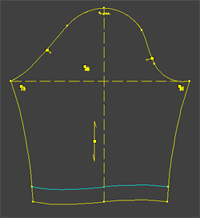
コメント ( 0 ) | Trackback ( 0 )
製図 メンズ Yシャツ

下はパタピッ ユーザーの為の操作雑誌です


 してご覧ください
してご覧ください 今回はメンズ専用Yシャツソフトのご紹介です。 他のパタピッ ソフト同様 こちらもまた どんなサイズにも対応します。 痩せてる人 大柄な人(お相撲さんサイズもOK)、特殊体型なども形良く仕上がります。 名称は「Yシャツ」ですが、カジュアルシャツを含め 広い範囲のメンズシャツの製図が可能です。
今回はメンズ専用Yシャツソフトのご紹介です。 他のパタピッ ソフト同様 こちらもまた どんなサイズにも対応します。 痩せてる人 大柄な人(お相撲さんサイズもOK)、特殊体型なども形良く仕上がります。 名称は「Yシャツ」ですが、カジュアルシャツを含め 広い範囲のメンズシャツの製図が可能です。操作はとても簡単です。 一般ユーザーも楽に操作できますので、どなたにも使っていただけるソフトですが、Yシャツは複数のパーツ構成で成り立ち、各パーツを自動処理できるようプログラムした為、一般ユーザーには残念ながら少し高い買い物になってしまいました。
一般ユーザーは 全対応のプロパタピッ ソフトを使用してYシャツ製図を引くことができますので、安価な方を利用しましょう。
ただ、ダウンロードサービスとしてS寸のYシャツを無料で取り込めますので、女性も外出時に軽く羽織るカジュアルシャツ感覚で着ていただくとまた楽しいでしょう。
メンズ体型で作成した製図ですから、レディースラインではありませんが、プロパタピッ で引いたシャツが如何に格好よく着心地が良いかを、どうぞ自ら着て確認してください。(メンズのS寸は女性ではML~L寸に相当します。)


今回は、Sサイズを、新企画 「製図ダウンロードサービス(無料)」 の対象デザインとします。
家庭用プリンターでは、自動分割印刷で 実物大型紙が得られます。 勿論 大型プリンターにも対応します。
前回のTシャツは、全対応のプロ パタピッ で引いても比較的簡単でしたが、今回のYシャツは、パーツが複数に分かれますので、全対応のプロパタピッ で引くと結構難しく時間もかかります。 その意味では、シャツ事業では、このYシャツソフトはこの上なく重宝です。
更に 袖や襟を同一画面に取り込んだ縫い代付きのソフトとなると、1~2分で製図が完結してしまう! ・・・驚きです。
既製服の製図として使用しても、オーダー製図として使用しても 商品価値の高いシャツができ上がります。
従来の製図方法では考えられない為、「まさか!」「信じられない!」と思われるでしょう。 でも、パタピッ はそのまさかを実現しました。 どうぞダウンロードしてご確認ください。
同ソフトを持つユーザーは 下の操作解説を参考に実際に数値を入れて作成してみましょう。そして、「もう少しこうしたい、ああしたい」などのラインの変更や分量調整が生じたら、下表の数値を変えていろいろに動かしてください。
ソフトの名称はYシャツですが、ヨーク切り替えのデザインであれば、Yシャツに固定されず非常に自由に繊細に、そして個性的なデザインを創造することができます。
例えば、襟や袖を他のソフトと組み合わせると、カジュアルジャケットやジャンパー、パーカーなどにも利用できます。 いろいろな発想で自由に活用してください。
※ Yシャツ製図を引くことができるソフトは他社ソフトにもありますが、他社ソフトはどれも固定デザインを規定サイズにグレーディングするにとどまります。
パタピッ ソフトの特徴は「サイズもデザインも固定しない」ことです。
若者が好む超スリムからお年寄りのルーズフィットまで、流行のシルエットから昔ながらの定番まで、製作者の思いを反映させた自由な操作が可能です。
異なる人種にも 異なる体型に対しても、数値操作で正確な補正が一瞬でできるという性能は他社ソフトにはありません。
自由な動きが可能と言う点では、シャツに固定されず、デザインでも幅をひろげてください。
他社ソフトが、一定のデザインと規定サイズを操作するにとどまる中、パタピッ ソフトはまったく異なるプログラム方式で独自の開発を進めてきました。 上の突出した特徴はそのプログラムの違いから来ています。
また、企業がソフトを導入するに当たっては、自社製品との違いが大きな判断基準となるでしょう。どうぞダウンロードしてその点でも確認してください。 また、着心地の良さ格好の良さなどでは パタピッ へ切り替える企業も多く見られますので、現状を維持するか冒険をしてみるか等では大きな分岐点になるかも知れません。
これから起業する場合やまだ製図が定まっていない状況下では問題なくパタピッ が役に立つでしょう。
パタピッ は、製図の知識がない方でも 数値操作で正しい製図を引くことができるという「頭脳」を持ったソフトですが、特にメンズ専用のTシャツソフトやYシャツソフトは、その使い易さという点では群を抜いています。
操作マニュアルでは素人でも分かり易く解説していますので、基本操作と応用をマニュアルとこのパタピッ スタイル magazineで習得していただければ、時間をかけずすぐにも活用が可能ですが、急がれる場合は、製図講座に参加していただければ、すぐにでもかかれる様ご指導いたします。(数時間の受講で終了いたします。)






(●印は「プロパタピッ セット」に含まれるソフトです。 単品でも購入できます。)

数値操作次第でスリムにもルーズにもなります。
下表は、一般的なYシャツを紹介しています。
(ちなみに 右写真の場合は「ゆとり」を「24」で操作するとこの様なルーズフィットのカジュアルシャツになります。)
参考として、S、M、L、XL の入力数値を表にしましたが、一人一人の体型に合わせた製図を作成する場合は、採寸寸法を入力してください。
着心地が良く格好の良い製図ができ上がります。
もちろん、全ての数値操作は自由です。 メンズソフトの動きを理解し、様々な数値で操作し独特なデザインを生み出してください。
様々にデザインを変化させる製図方法は、マニュアルが詳しく解説していますので、下記以外の操作はマニュアルをご覧ください。

数値を入れて実行ボタンを押すと製図ができ上がります。
前身頃、後身頃、ヨークが画面に現れます。(下図)
分離前の前後身頃(画面上の2製図)も現れますので、この後 襟ソフトや袖ソフトを操作する為に各ラインを計測するのはこの分離前の製図を測りましょう。(下は前身頃のネック寸法を測って計測数値が現れた画面です。)
Yシャツソフトは、前立ての折返しも自動で処理します。 左右は異なります。また、前立ての折返しも2種ありますので、必要な方を使用します。複数の前身頃があるのはその為です。
カジュアルシャツに関しては首回り寸法は結構アバウトでも良いのですが、ネクタイをするホワイトシャツの場合は、ネック寸法は着用者のサイズに合わせる必要があります。
「肩ネックP移動」「前ネックP移動」「後ネックP移動」の数値を自由に変えることでどんなネック寸法でも正確に合わせることができます。
実行ボタンを押してでき上がった製図の前後ネック寸法を測り(ネックライン上を右クリックすると寸法が表示されます)、「もっと大きく(又は小さく)したい」場合は、数値を増減して程良い寸法になるまで実行 回復を繰り返してください。 この繰り返しは数秒単位で行えますので、程よいネック寸法を見つけるのにさほど時間はかからないでしょう。
ボタン位置を書き入れて終了です。 ボタンの位置や個数は決まりがありません。 手元に見本になるシャツがあれば参考にして位置を決めてください。
上の入力表で仕上がる製図は下の様ですが、後タックが不要なデザインでは、「後タック幅」を「0」に変えるとタックは消滅します。
ヨークの高さも「後ヨーク」の数値で操作できます。
裾のカットの高さも「後裾カーブ高さ」で自由に調整できます。
プロが使用するソフトとして プロがこだわる製図を数値で命令できる様、そして その要求に正確且つ繊細に動くソフトとしてメンズソフトを完成させました。

Tシャツソフトのコーナーでも紹介しましたが、「更にスピードを上げたい」 「縫い代も自動で付けたい」 ・・・ そんな要求にも応える機能をご紹介します。
身頃の画面で袖も襟も同時に動かす機能です。 身頃と袖と襟が連動して動きますので、アームホールやネック寸法を測る必要がありません。(上図の様に計測する手間が省けます)
数値を打ち込んで実行ボタンを押すだけででき上がってしまいます。 それこそ「アッと言う間」です。 勿論正確です。(この機能は、ユーザーの注文に合わせて作りますので「オーダーパタピッ」の分類になります。)
更に、縫い代が自動で付く機能があれば、更に便利です。 縫い代付け作業は、CAD機能では結構難しく時間もかかります。 この自動機能でしたら、それらのCAD操作は不要ですから素人でも楽にでき上がります。 最高級の製図が驚くほど簡単でアッと言う間に仕上がってしまいます。(こちらも「オーダーパタピッ」の分類になります。)

ポケットはポケットソフトを使用すると、下図の3種を自由な寸法で操作できます。
前身頃に程よい場所が表示されますのでそこにポケットを乗せて仕上げましょう。
(ポケットソフトはシャツポケットに限らず、スーツやコート用のポケット製図も含まれています。)


「オーダーパタピッ 」を付加して、袖ソフトも身頃ソフトと同一画面で操作する場合は、下表と少し異なりますが、個別に操作する場合は下表の様に数値を入れて操作してください。

上表の操作で、下の様な製図ができ上がります。
全対応のパタピッ は、短冊製図は別個には仕上がりませんが、メンズ専用ソフトは短冊と持ち出しが別パーツで仕上がります。 「短冊幅」も自由に指定できます。
袖口のタックは「1本」「2本」「3本」の3種、カフスも3種自由に選べます。(ダウンロード企画の袖とカフスは下記の一種です。)
 の大きな特徴として、袖口の第一タックの位置が必ず袖幅の中心に来る様にプログラムされていることです。 これは、クリーニングでプレスをする際には、事業製図としては理想的です。 袖のプレスでしわにならず歪まず作業は速く進みます。
の大きな特徴として、袖口の第一タックの位置が必ず袖幅の中心に来る様にプログラムされていることです。 これは、クリーニングでプレスをする際には、事業製図としては理想的です。 袖のプレスでしわにならず歪まず作業は速く進みます。夏の半袖シャツを作成する場合は、半袖ソフトを操作すると、右下の半袖製図ができ上がります。
事業用の製図として 必要があれば、この後CADの「縫い代機能」を使って縫い代を付けて仕上げてください。
または、「オーダーパタピッ 」で縫い代機能を付加すると、自動で縫い代が付きます。

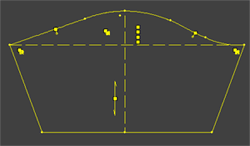

前後身頃のネック寸法を測って襟ソフトに入力してください。
襟も身頃の画面に取り込むことができますが、個別に操作する場合は前後ネック寸法を測って襟ソフトを操作してください。
「台襟後幅」は一般的なメンズシャツでは3.5cmです。
襟先の形が3タイプ現れますので、好みのタイプを使用します。
また、独自の形状に変えても構いません。 外周を消して自由に書き入れましょう。(プロパタピッ には外周を削除する機能が付いています。)
※ ネクタイをするシャツではネック寸法は重要です。一般的には着用者の首回りをメジャーで測り、1cmのゆとりを加えた寸法が適寸です。
前後身頃のネック寸法を着用者のサイズに操作してから襟の作業にかかりましょう。
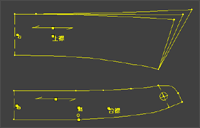
コメント ( 0 ) | Trackback ( 0 )




